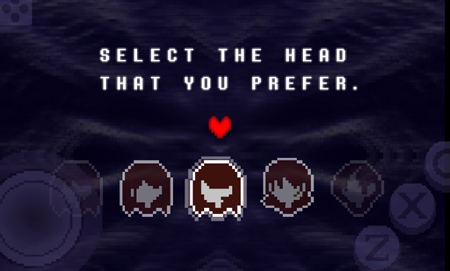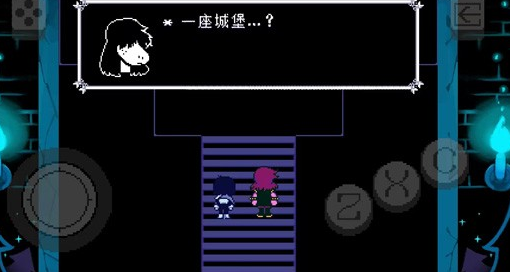三角符文第一章怎么打
时间:2025-09-29 | 作者: | 阅读:1408三角符文第一章怎么打?可能有许多同学还不清楚三角符文第一章攻略,下面让心愿游戏小编为你带来答案哦,一起来看看哦。
玩家操控的Kris从家中醒来,经历简单的日常互动后前往学校,在这里与苏西相遇,一系列意外事件将两人卷入了神秘的黑暗世界,进入黑暗世界的初始区域,路径相对单一,玩家可选择无视浮肿实体以节省时间,前行中遭遇的邪恶摆动物,需在其发射三发子弹后从右侧绕后攻击核心才能通过,抵达城堡小镇后,关于世界平衡的预言等待探索,选择倾听预言可解锁光之民手册,这本手册包含的信息将为后续冒险提供重要指引,帮助玩家更好地理解所处世界的规则。
离开城堡小镇后,游戏进入平原追击阶段,兰瑟的阻拦成为此阶段的第一个挑战,设置的谜题围绕踩格子展开,玩家需要在规定时间内踩住发光的格子才能继续前进,死亡迷宫区域中,沿右侧墙壁直行是高效推进的策略,可跳过非必要战斗节省探索时间,解开谜题后,兰瑟派出三只Hathy与玩家战斗,战胜它们后继续前行会遇到苏西,此时有一扇门需要三人合力才能打开,苏西也由此正式加入队伍,团队的战斗与探索能力得到增强。
随着冒险逐渐深入接近最终目的地时,兰瑟的异常表现引发关注,他选择离开队伍,玩家追上后得知,兰瑟身为王国继承人,父亲是残暴的暗之国国王,若玩家想要回家就必须与国王战斗,而兰瑟为避免伙伴受伤,曾试图将大家关在监狱,在苏西的鼓励下,兰瑟决定直面命运,释放了玩家一行,众人历经重重难题,终于来到暗之国国王面前,国王拒绝停战并发起战斗,战斗中国王会佯装求饶并发动偷袭,最终苏西救下克里斯,拉尔赛发动催眠魔法让国王陷入梦乡,克里斯与苏西回到原来的世界,第一章主线剧情就此落幕。
来源:https://www.wandoujia.com/apps/7894675/13125328541884947429.html
免责声明:文中图文均来自网络,如有侵权请联系删除,心愿游戏发布此文仅为传递信息,不代表心愿游戏认同其观点或证实其描述。
相关文章
更多-
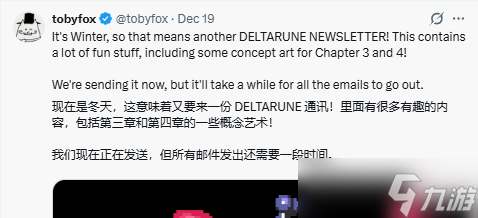
- 《三角符文》进展良好 全新章节已基本完成
- 时间:2025-12-23
-

- 《三角符文》第五章开发进展良好 本地化工作已经启动
- 时间:2025-12-20
-

- 三角符文第一章蛋怎么获取
- 时间:2025-12-15
-
- 三角符文第一章原初星航者在哪
- 时间:2025-12-01
-
- 三角符文怎么获取恶魔飞刀
- 时间:2025-11-28
-
- 三角符文第二章怪物宽恕行动怎么选择
- 时间:2025-11-23
-
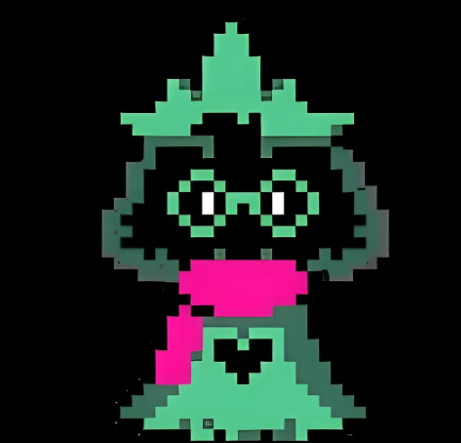
- 《三角符文》黑暗王子介绍
- 时间:2025-08-09
-

- 《三角符文》第一章打法攻略
- 时间:2025-08-08
精选合集
更多大家都在玩
大家都在看
更多-

- 不结婚网名可爱男生霸气(精选100个)
- 时间:2025-12-25
-
- 青山遮不住第18集剧情介绍
- 时间:2025-12-25
-

- 轩辕传奇碧海之祸副本怎么攻略 通关要点有什么
- 时间:2025-12-25
-
- 火焰纹章Engage外传玩法攻略 解锁条件与丰富奖励全解析
- 时间:2025-12-25
-
- 《暗黑破坏神-不朽》×《魔兽世界》联动开启-哀伤之颅与传奇时装回归
- 时间:2025-12-25
-
- 青山遮不住第17集剧情介绍
- 时间:2025-12-25
-

- 暗语搞笑网名大全男生(精选100个)
- 时间:2025-12-25
-
- 青山遮不住第16集剧情介绍
- 时间:2025-12-25